Cómo crear un flujo de aprobación en SharePoint o Teams
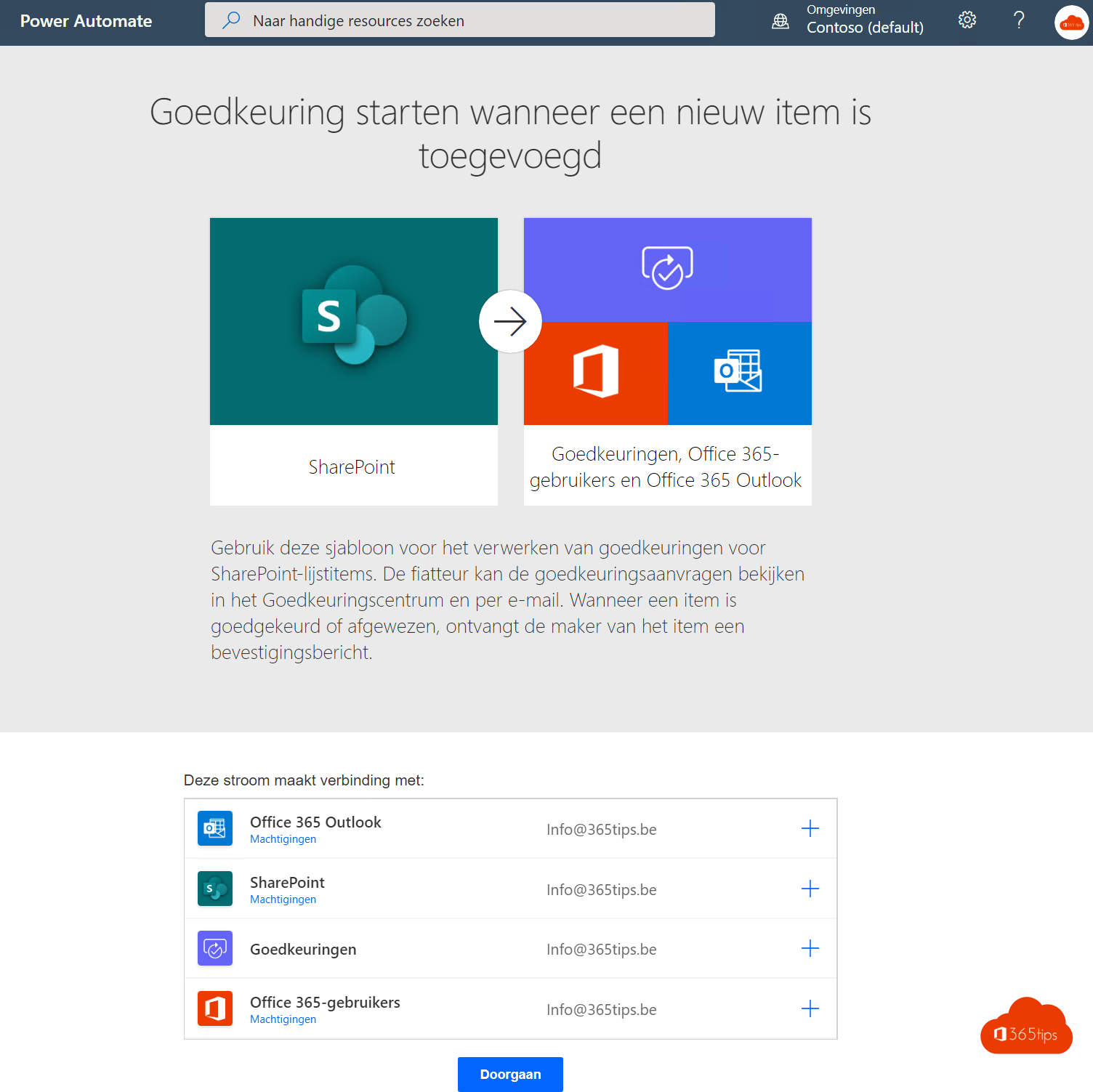
Bienvenido a nuestro blog informativo en el que te presentamos el poderoso mundo de los flujos de aprobación dentro de SharePoint ¡y Teams! Si buscas una forma ágil y eficaz de gestionar las aprobaciones de documentos, procesos o ideas, has llegado al lugar adecuado.
Tanto si eres gestor de proyectos, jefe de equipo o empresario, los flujos de aprobación pueden cambiar las reglas del juego a la hora de simplificar tus procesos de trabajo y agilizar la comunicación. Con SharePoint y Teams , tienes acceso a una serie de herramientas avanzadas que te permiten crear flujos de trabajo de aprobación personalizados, adaptados con precisión a tus necesidades.
En esta entrada del blog, te llevaremos a un apasionante viaje de descubrimiento sobre la creación de flujos de aprobación en SharePoint y Teams. Te guiaremos paso a paso en la creación de tus propios flujos, tanto si tienes formación técnica como si no.
Descubre cómo configurar notificaciones automáticas para las solicitudes de aprobación, hacer un seguimiento del progreso de las aprobaciones y recoger fácilmente las opiniones de las partes interesadas. Estos flujos de aprobación proporcionan una forma fluida y estructurada de tomar decisiones de forma eficaz y validar los pasos clave de tu proceso de trabajo.
¿Estás preparado para optimizar tus procesos de trabajo y llevar tus aprobaciones al siguiente nivel con SharePoint y Teams? Quédate con nosotros y descubre cómo puedes utilizar estas potentes herramientas para impulsar tu empresa o equipo hacia nuevas cotas.
Déjate inspirar por las posibilidades de los flujos de aprobación y aprende cómo puedes utilizar SharePoint y Teams para gestionar tus procesos de aprobación de forma más inteligente, rápida y eficaz.
Crear una corriente mediante PowerAutomate
navega a: https: //flow.microsoft.com - busca "Iniciar la aprobación cuando se añada un nuevo elemento"

Selecciona Continuar
Asegúrate de que tienes los permisos necesarios para SharePoint y un Exchange Online buzón de correo.

Selecciona tu sitio Microsoft Teams o SharePoint
Puedes crear una biblioteca independiente y archivarla en tu Microsoft Teams mediante pestañas. En este caso, empezaremos con la biblioteca Documentos por defecto.
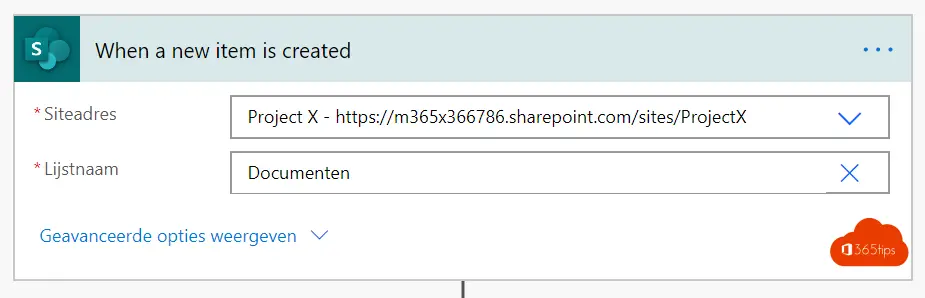
Selecciona a la persona que puede dar el visto bueno
A través de Asignado a, puedes seleccionar una persona para que reciba la aprobación. También es posible seleccionar más de una persona.
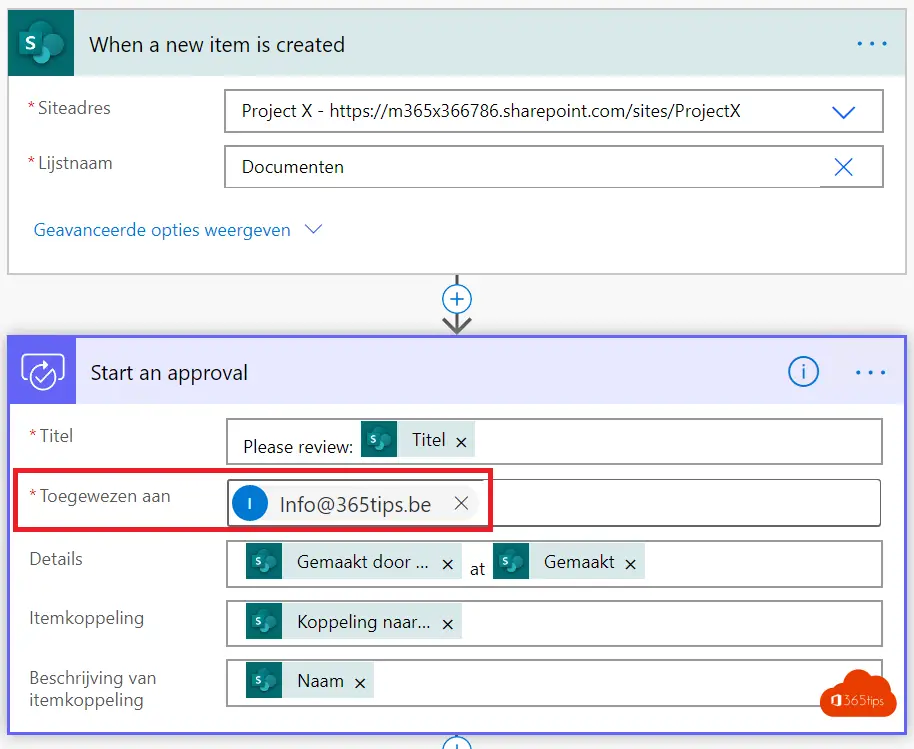
Visión general de tu flujo
Tu flujo ya está listo. Eres libre de personalizar la plantilla. La ventaja es que no tienes que crear tú mismo los bloques y puedes definir los procesos más rápidamente.

Pruebas de caudal
Recibirás un correo electrónico a través de esta plantilla para dar tu aprobación. También puedes recibirlo a través de Teams .

También puedes probar tu flujo pulsando Probar y siguiendo los pasos junto con el proceso que has construido.
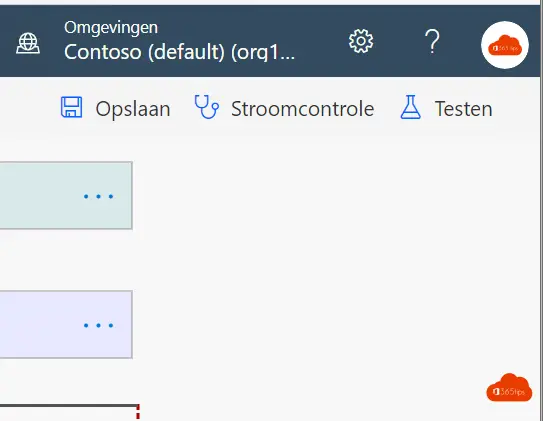

Aprobado 🙂 .
